logotipo de Linux o linux_logo es una utilidad de línea de comandos de Linux que genera un color ANSI imagen del logo de Distribución con alguna información del sistema.
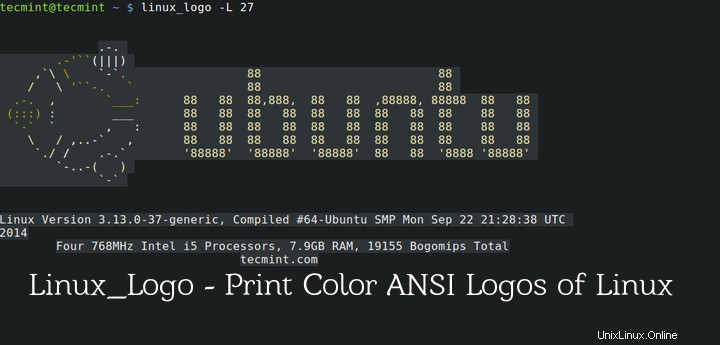
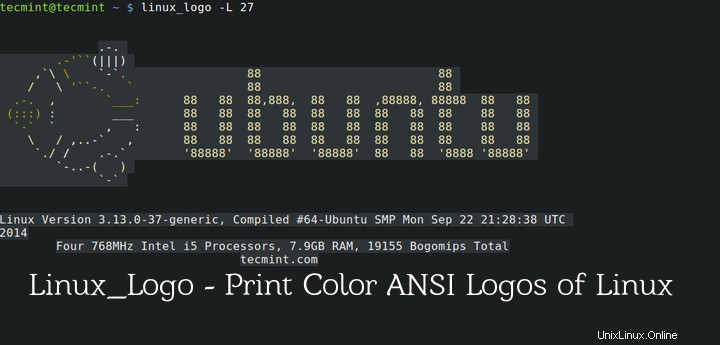
Esta utilidad obtiene información del sistema de /proc sistema de archivos. logotipo de Linux es capaz de mostrar una imagen ANSI en color de varios logotipos además del logotipo de distribución del anfitrión.
La información del sistema asociada con el logotipo incluye:la versión del kernel de Linux, la hora en que se compiló el kernel por última vez, el número/núcleo del procesador, la velocidad, el fabricante y la generación del procesador. También muestra información sobre la memoria RAM física total.
Vale la pena mencionar aquí que screenfetch es otra herramienta de tipo similar, que muestra el logo de distribución y un sistema más detallado y formateado informa https://www.tecmint.com/screenfetch-system-information-generator-for-linux/ation. Ya hemos cubierto screenfetch hace mucho tiempo, que puede consultar en:
- ScreenFetch:genera información del sistema Linux
linux_logo y Captación de pantalla no deben compararse entre sí. Mientras que la salida de screenfetch está más formateado y detallado, donde linux_logo producir el número máximo de diagramas ANSI en color y la opción de formatear la salida.
linux_logo está escrito principalmente en lenguaje de programación C, que muestra el logotipo de Linux en un sistema X Window y, por lo tanto, debe instalarse la interfaz de usuario X11, también conocida como sistema X Window. El software se publica bajo la Licencia pública general de GNU, versión 2.0.
A los efectos de este artículo, estamos utilizando el siguiente entorno de prueba para probar el linux_logo utilidad.
Operating System : Debian Jessie Processor : i3 / x86_64
Instalación de la utilidad de logotipo de Linux en Linux
# apt-get install linux_logo [On APT based Systems] # yum install linux_logo [On Yum based Systems] # dnf install linux_logo [On DNF based Systems] OR # dnf install linux_logo.x86_64 [For 64-bit architecture]
linuxlogo para obtener el logotipo predeterminado para la distribución que está utilizando..
# linux_logo OR # linuxlogo
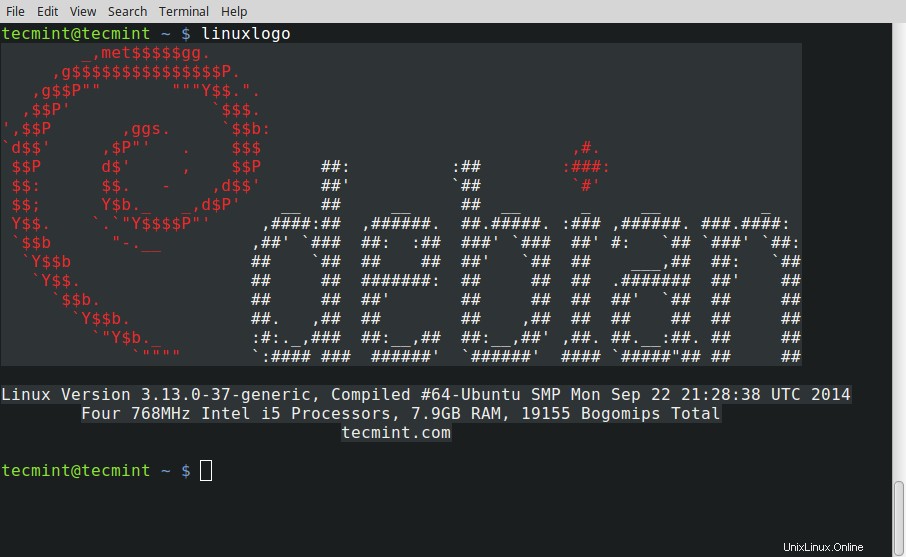
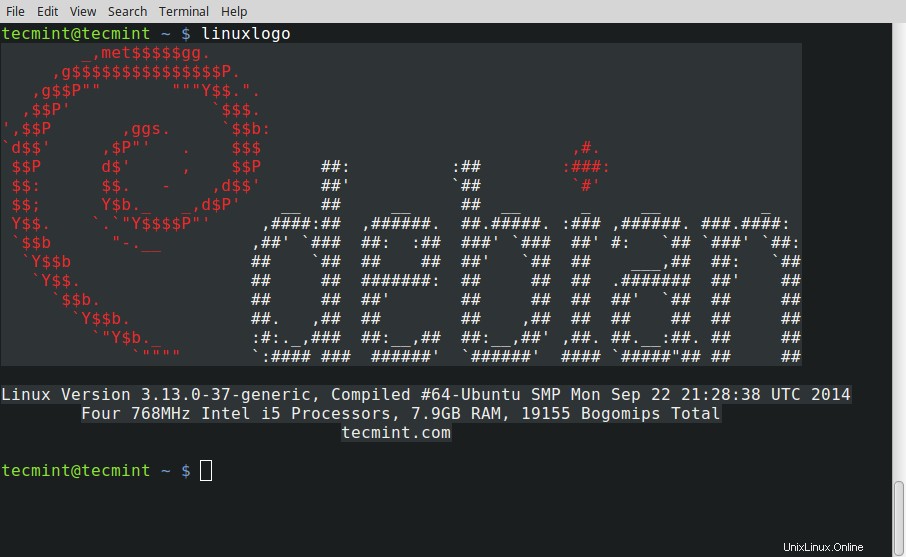
[-a] , para no imprimir ningún color elegante. Útil si está viendo linux_logo sobre terminal blanco y negro.
# linux_logo -a
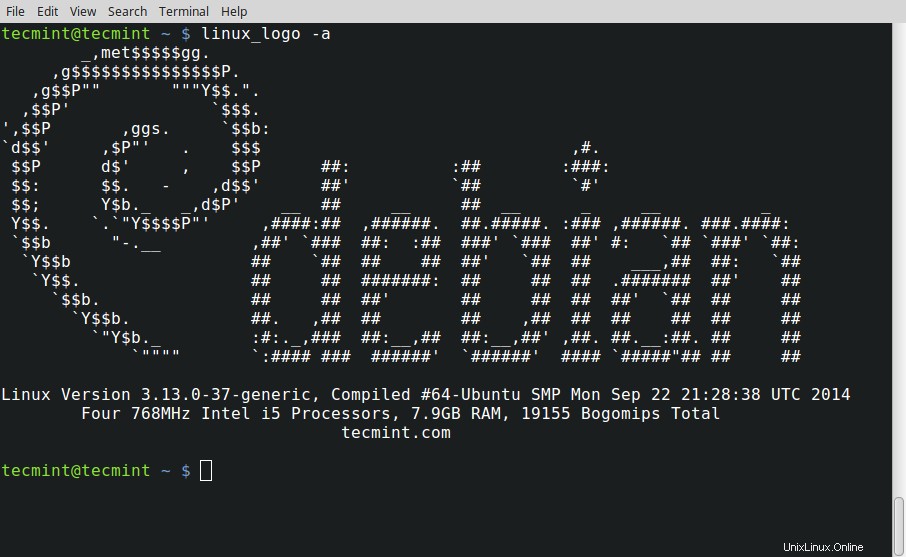
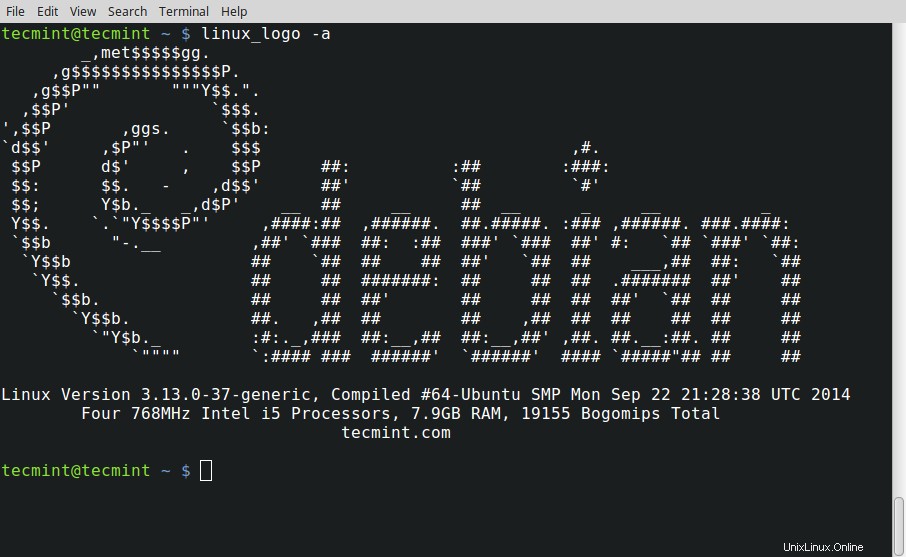
[-l] para imprimir el LOGOTIPO únicamente y excluir toda otra información del sistema.
# linux_logo -l
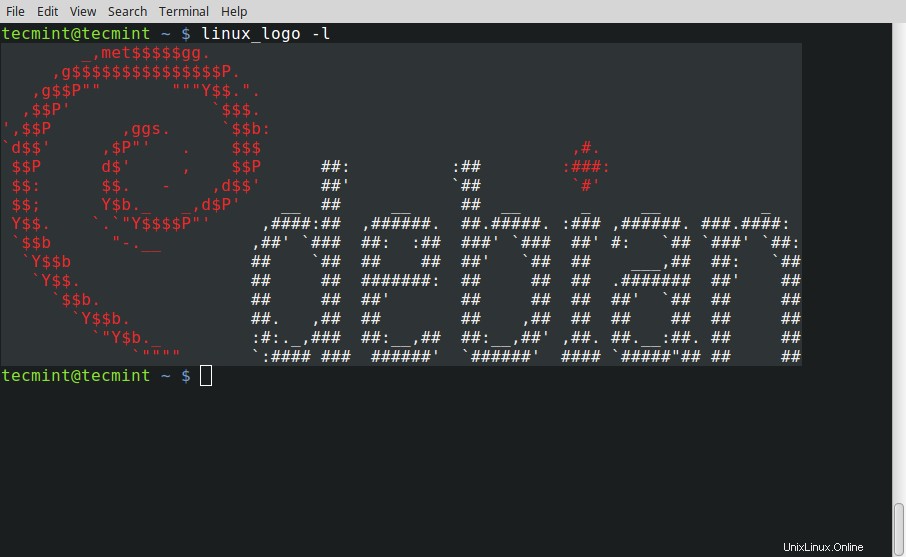
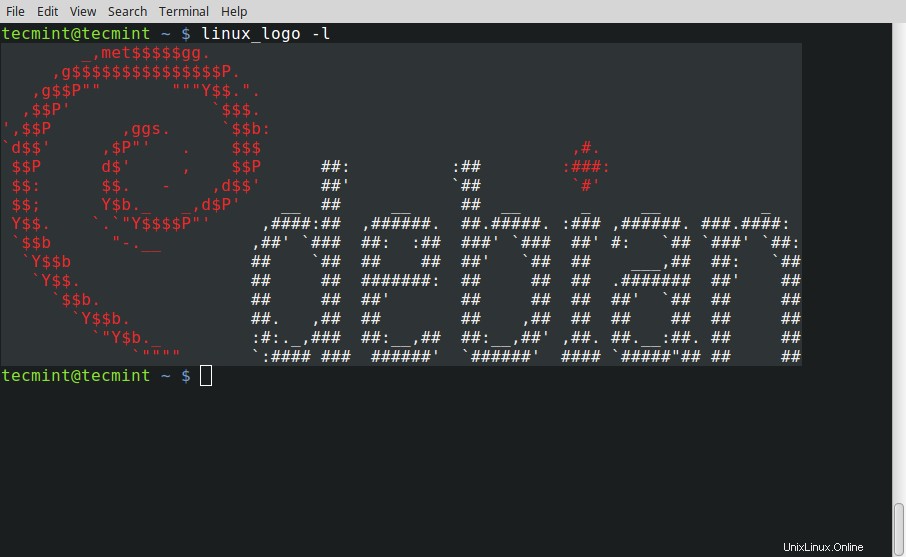
[-u] el interruptor mostrará el tiempo de actividad del sistema.
# linux_logo -u
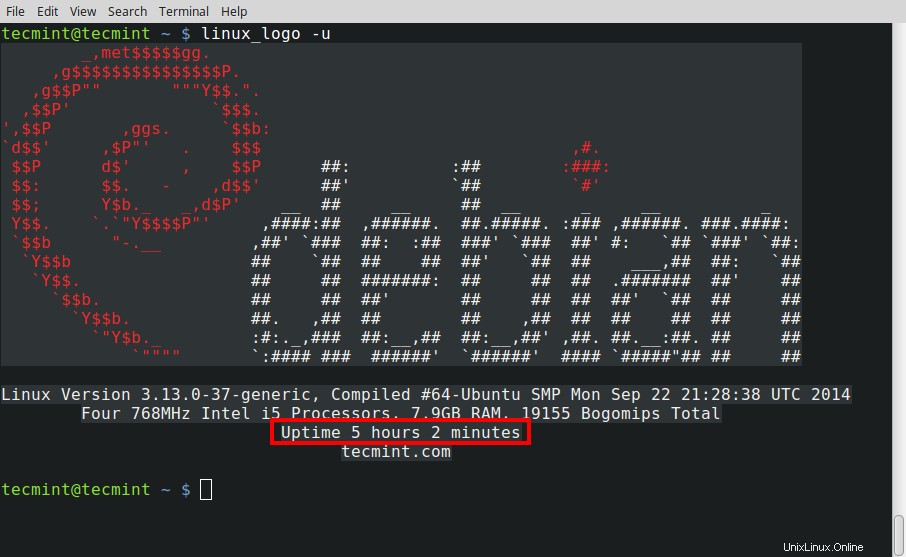
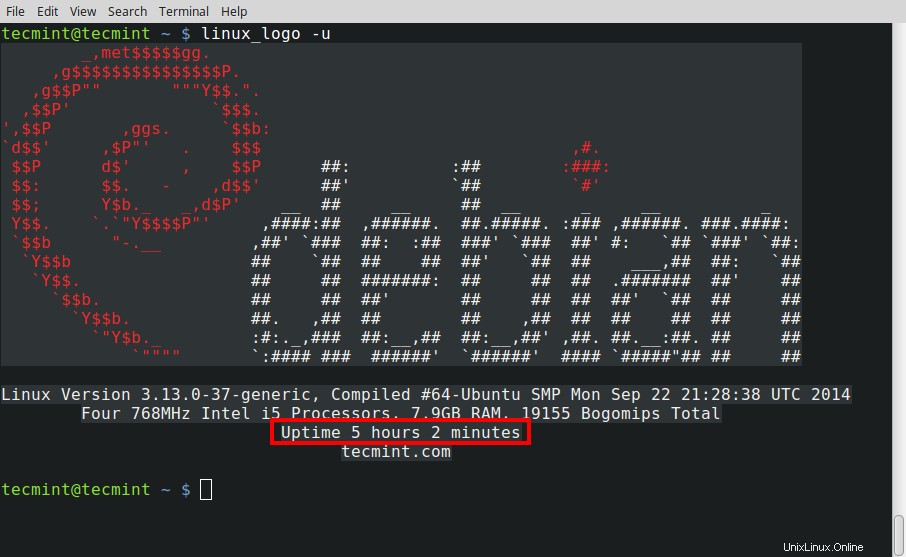
[-y] . Puede usar más de una opción a la vez.
# linux_logo -y
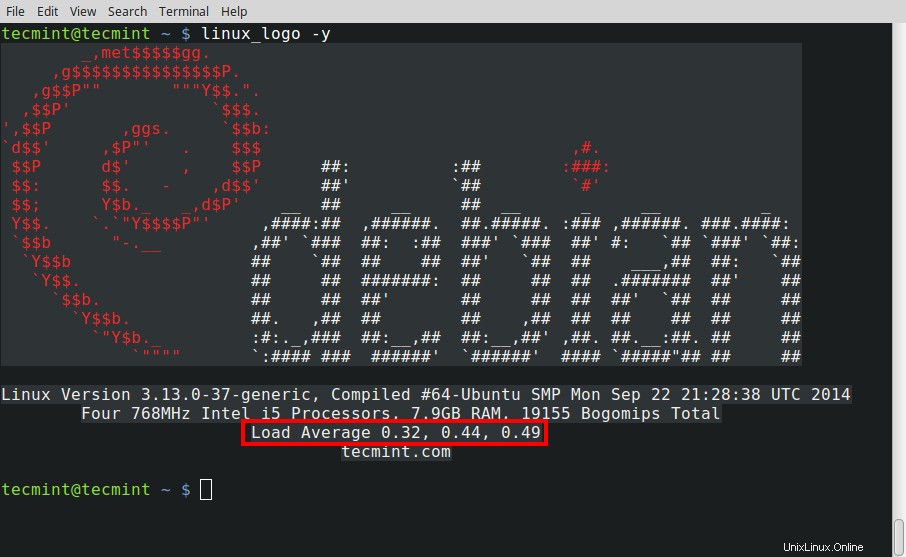
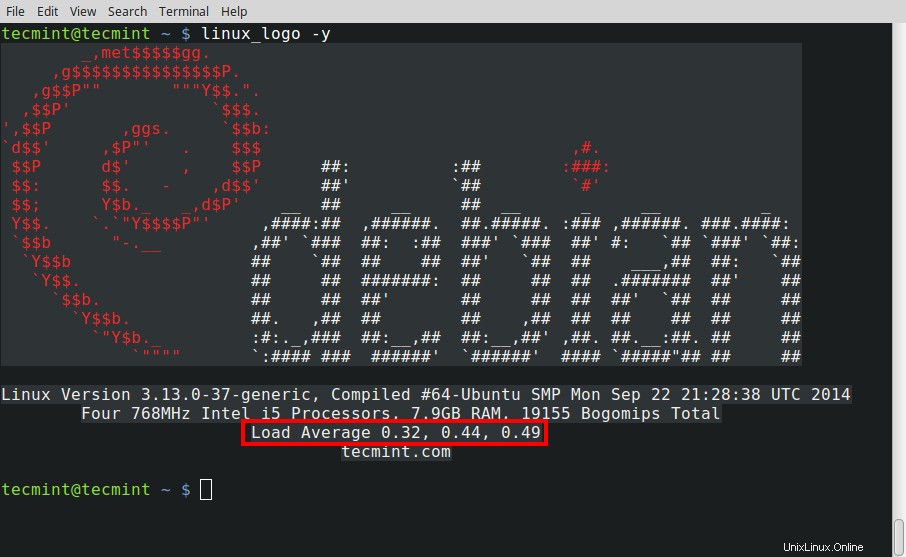
Para obtener más opciones y ayuda sobre ellas, puede ejecutar.
# linux_logo -h
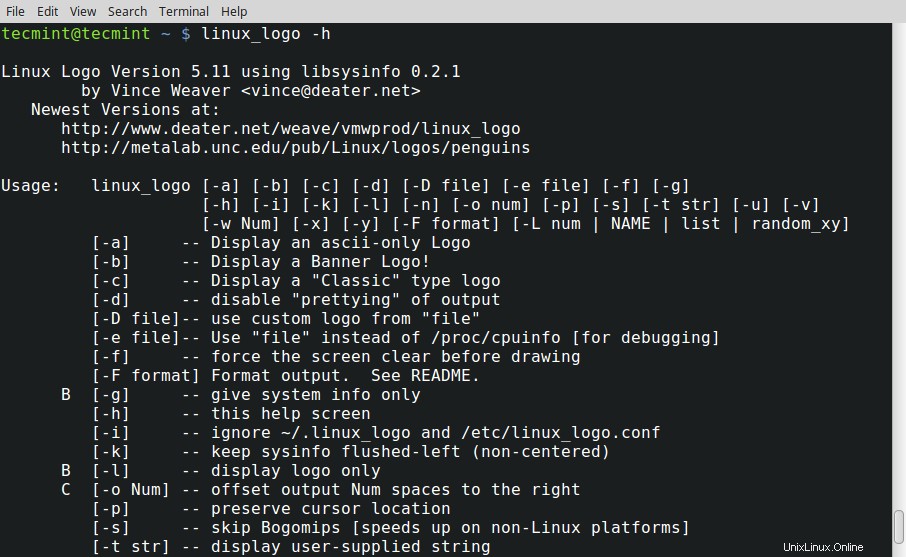
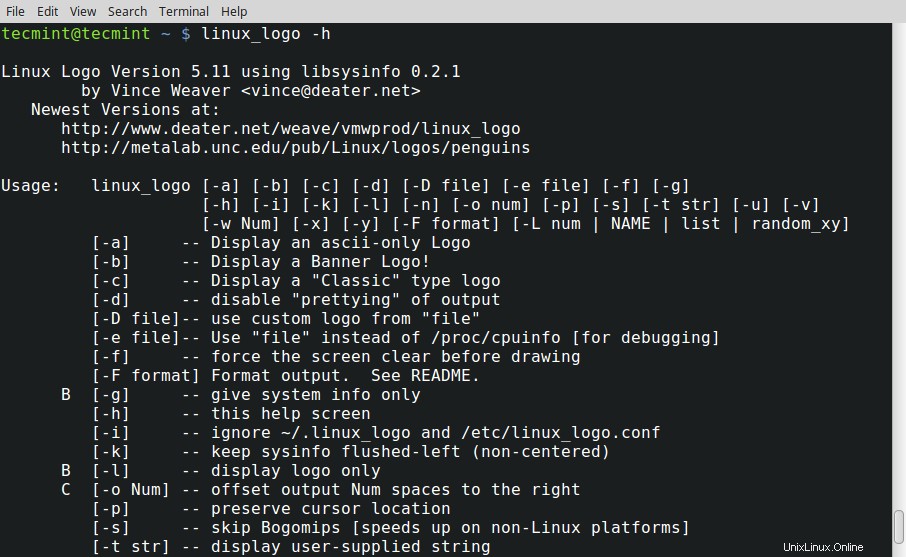
-L list cambiar.
# linux_logo -L list
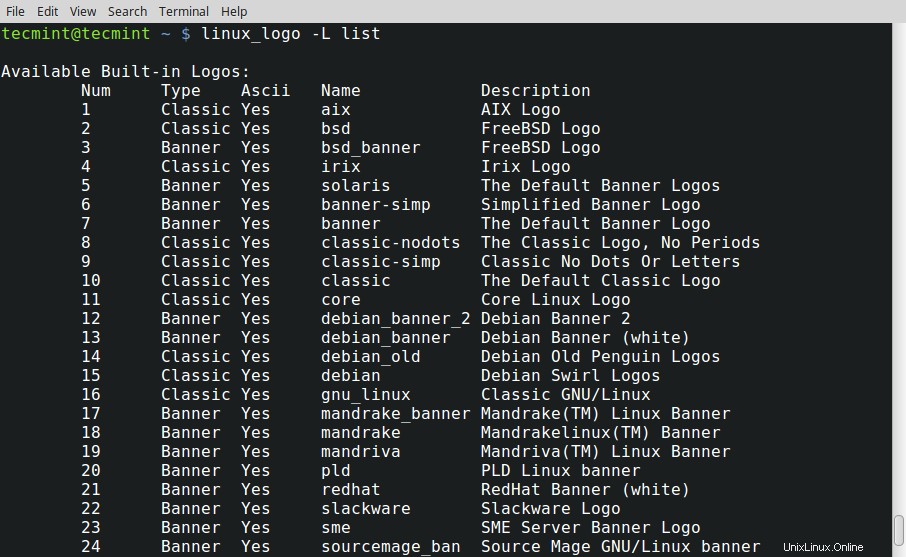
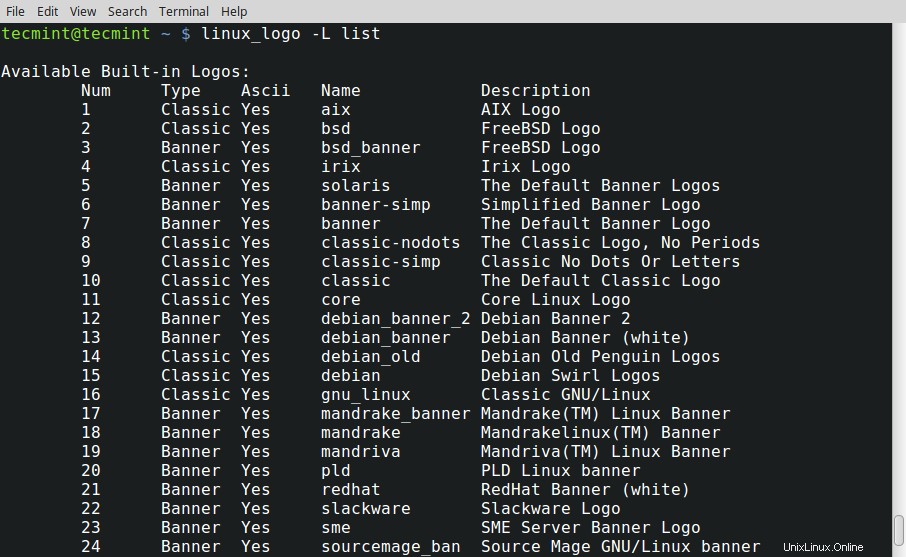
Ahora que desea imprimir cualquiera de los logotipos de la lista, puede usar -L NUM o -L NAME para mostrar el logotipo seleccionado.
- -L NÚMERO – imprimirá el logotipo con el número NUM (obsoleto).
- -L NOMBRE – imprimirá el logotipo con el nombre NOMBRE.
Por ejemplo, para mostrar el logotipo de AIX, puede usar el comando como:
# linux_logo -L 1 OR # linux_logo -L aix
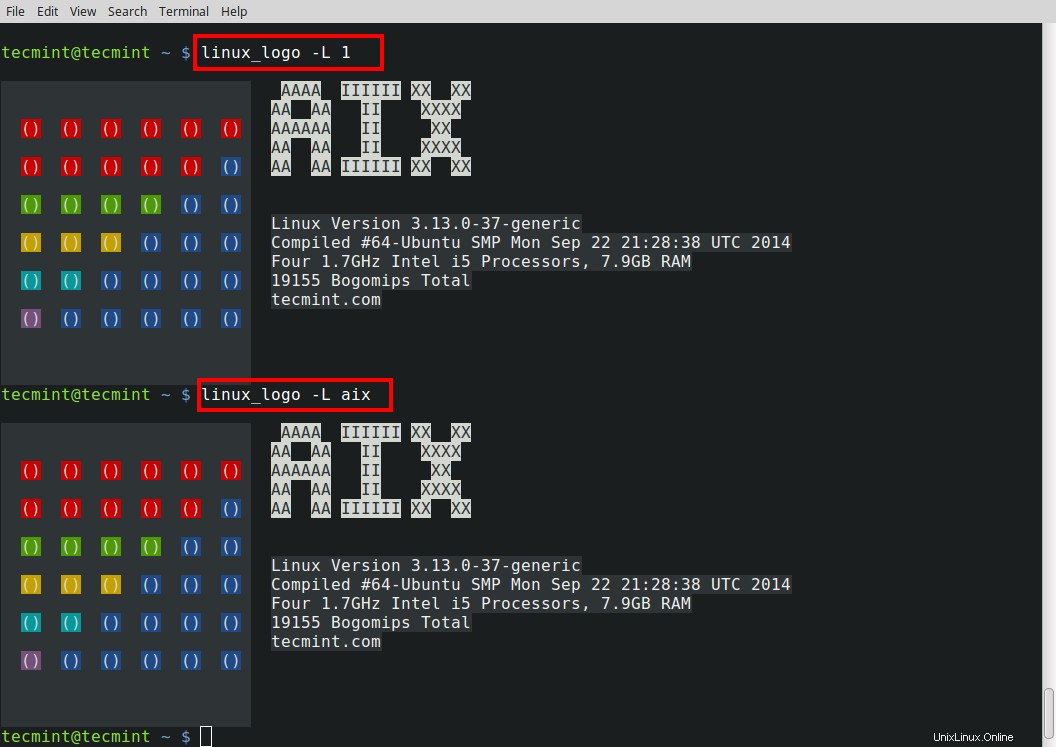
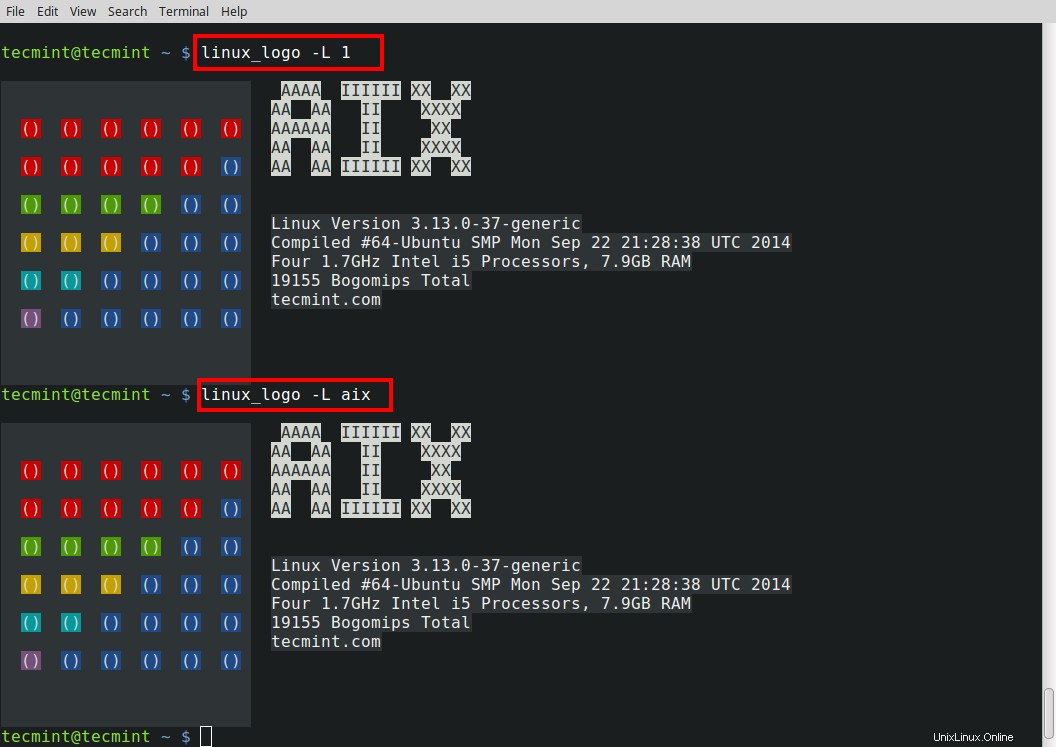
Aviso :El -L 1 en el comando donde 1 es el número en el que aparece el logotipo de AIX en la lista, donde -L aix es el nombre en el que aparece el logotipo de AIX en la lista.
Del mismo modo, puede imprimir cualquier logotipo usando estas opciones, algunos ejemplos para ver.
# linux_logo -L 27 # linux_logo -L 21
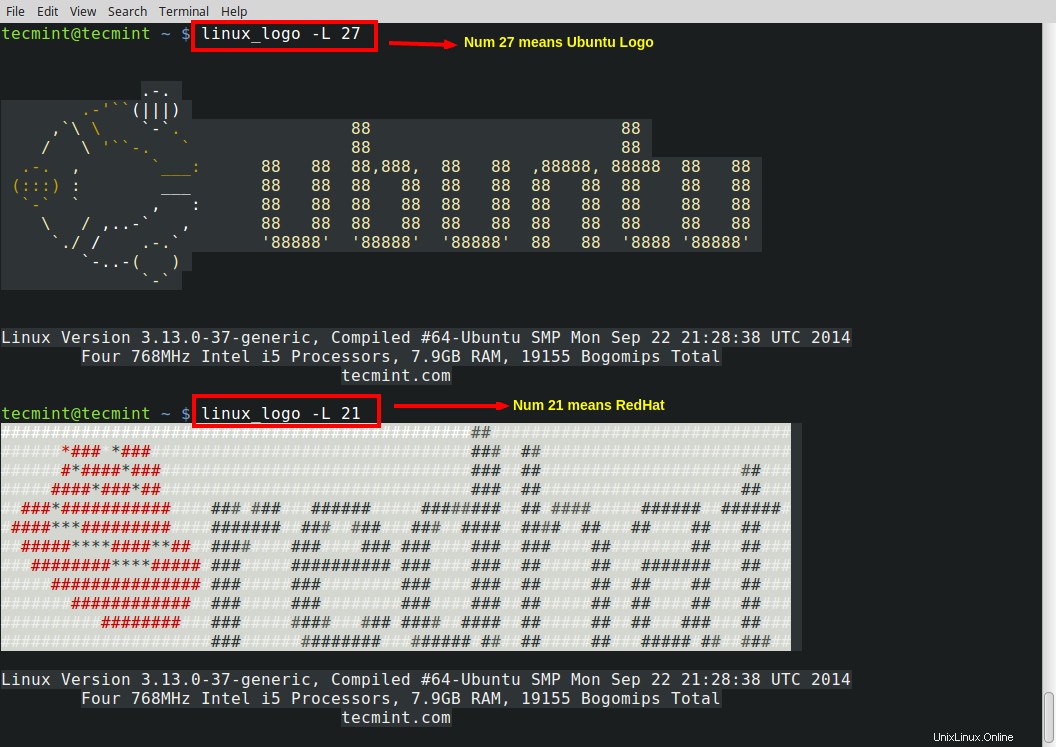
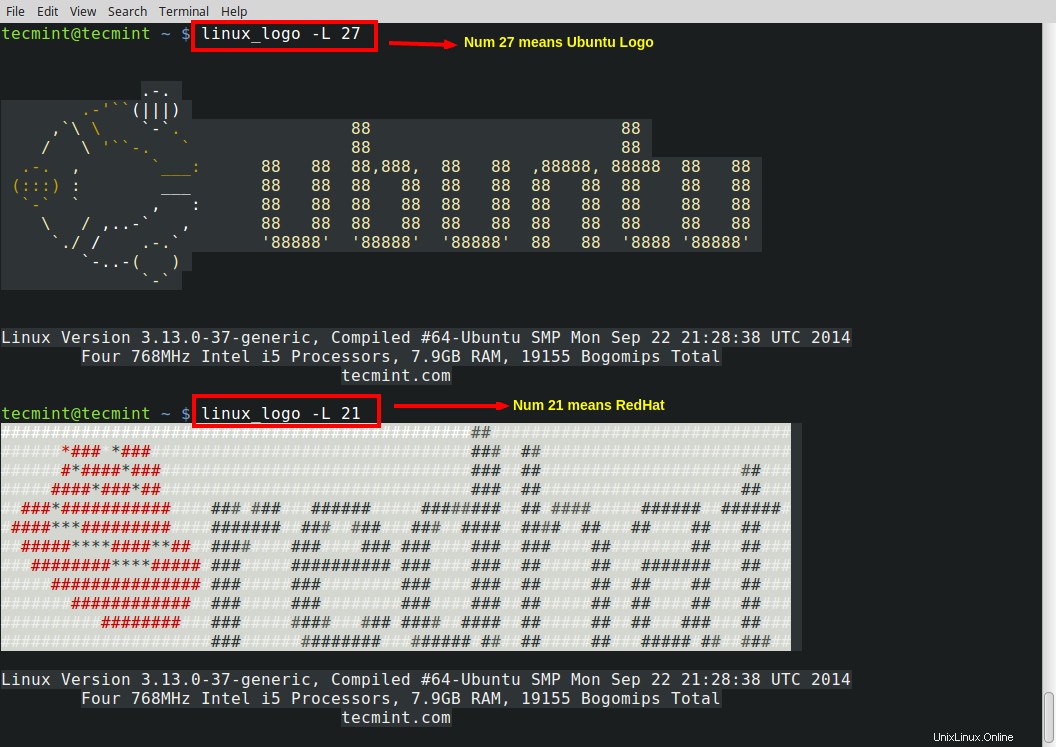
De esta manera, puede usar cualquiera de los logotipos con solo usar el número o el nombre, que está en contra.
Algunos trucos útiles de Linux_logo
~/.bashrc archivo.
if [ -f /usr/bin/linux_logo ]; then linux_logo; fi
Aviso :Si no hay ningún ~/.bashrc archivo, es posible que deba crear uno en el directorio de inicio del usuario.
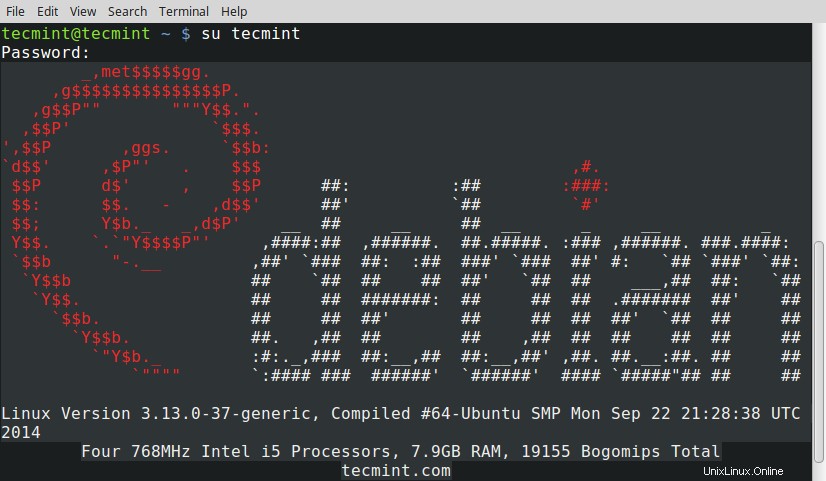
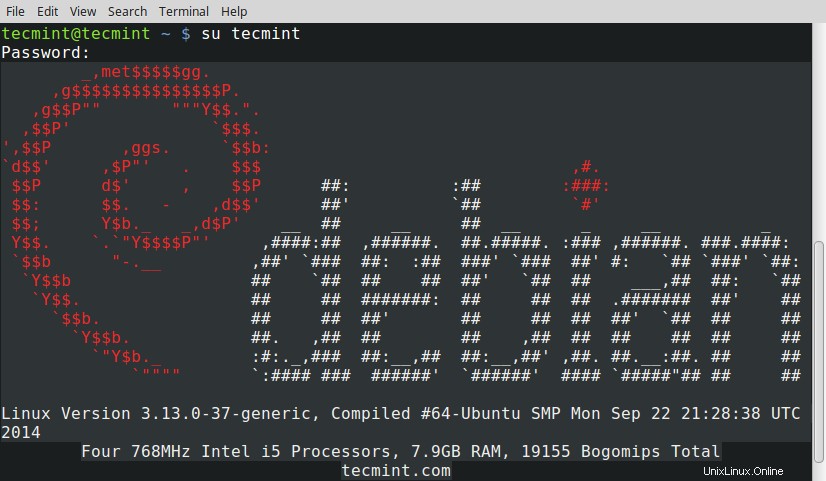
También tenga en cuenta que puede imprimir cualquier logotipo, después de iniciar sesión, simplemente agregando la línea a continuación.
if [ -f /usr/bin/linux_logo ]; then linux_logo -L num; fi
Importante: No olvide reemplazar num con el número que está en contra del logotipo, que desea utilizar.
# linux_logo -D /path/to/ASCII/logo
# /usr/local/bin/linux_logo > /etc/issue.net
Es posible que desee utilizar ASCII logotipo si no hay soporte para el logotipo ANSI relleno de color como:
# /usr/local/bin/linux_logo -a > /etc/issue.net
penguin 4444/tcp penguin
Aquí '4444 ' es el número de puerto que actualmente está libre y no es utilizado por ningún recurso. Puede usar un puerto diferente.
También agregue la siguiente línea al archivo /etc/inetd.conf archivo.
penguin stream tcp nowait root /usr/local/bin/linux_logo
Reinicie el servicio inetd como:
# killall -HUP inetd
Además linux_logo se puede usar en el script de arranque para engañar al atacante, así como también puedes jugar una broma con tu amigo. Esta es una buena herramienta y podría usarla en algunos de mis scripts para obtener resultados según la base de distribución.
Pruébalo una vez y no te arrepentirás. Háganos saber lo que piensa de esta utilidad y cómo puede ser útil para usted. ¡Manténgase conectado! Sigue comentando. Dale me gusta y compártenos y ayúdanos a difundir.